כיצד למצוא ולהשתמש בחומת האש של Windows 11
מה צריך לדעת
- חומת האש של Windows 11 מופעלת כברירת מחדל.
- מצא אותו כאן: הגדרות > פרטיות ואבטחה > אבטחת Windows > חומת אש והגנה על רשת, לחץ להדליק בקטע חומת אש.
- אתה יכול לכבות בבטחה את חומת האש של Windows 11 אם פועלת לך חומת אש אחרת.
מאמר זה מסביר כיצד למצוא ולהשתמש ב- Windows 11 חומת אש, כולל כיצד להפעיל את חומת האש של Windows 11, והאם עליך להשתמש בה או לא.
האם חומת האש של Windows 11 טובה מספיק?
ה Windows Defender החבילה נגד תוכנות זדוניות ראתה שיפור רב מאז שהוצגה לראשונה, והגרסה הכלולה ב-Windows 11 טובה מאוד בללכוד ולחסל תוכנות זדוניות. רוב האנשים יכולים להסתדר רק עם רכיב האנטי וירוס של Windows Defender מבלי להתקין רכיב משני אנטי וירוס או חבילה נגד תוכנות זדוניות.
כמה תוכנות אנטי-וירוס מובחרות מדורגות יותר מ-Defender במונחים של תפיסה וביטול תוכנה זדונית חדשה ולא ידועה, אך רכיב חומת האש של Windows Defender טוב מספיק עבור רובם מצבים.
האם עלי להפעיל את חומת האש של Windows 11?
Windows Defender פועל כברירת מחדל, ואם אין לך חומת אש אחרת פועלת, עליך להשאיר את חומת האש המוגדרת כברירת מחדל. אם כיבית את חומת האש מסיבה כלשהי, ולא החלפת אותה במשהו אחר, עליך להפעיל את חומת האש של Windows 11. ללא חומת אש, המחשב שלך חשוף להתקפות חיצוניות.
הנה איך להפעיל את חומת האש של Windows 11:
-
לחץ לחיצה ימנית על סמל של Windows בשורת המשימות.
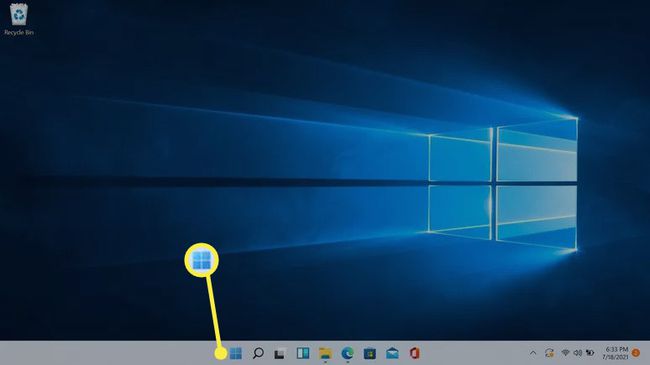
-
נְקִישָׁה הגדרות.
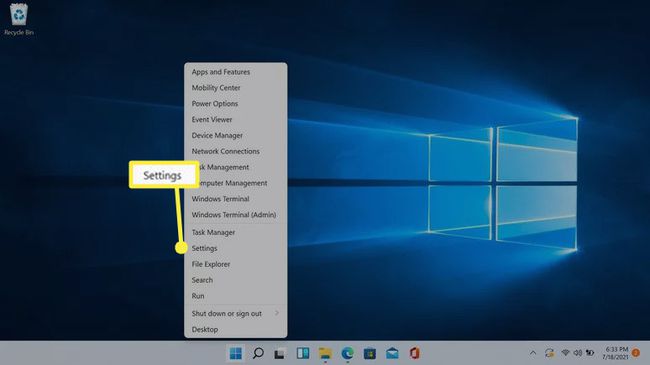
-
נְקִישָׁה פרטיות ואבטחה.

-
נְקִישָׁה אבטחת Windows.
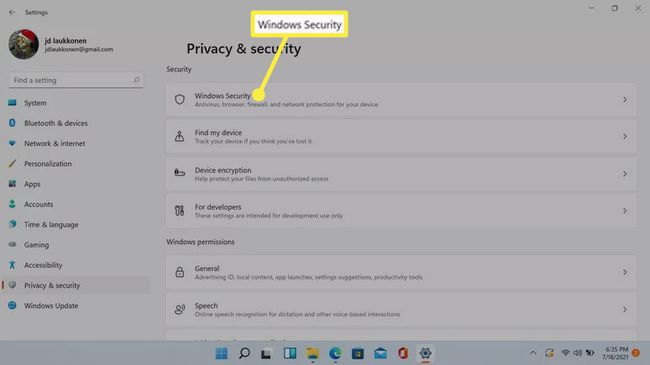
-
נְקִישָׁה חומת אש והגנה על רשת.
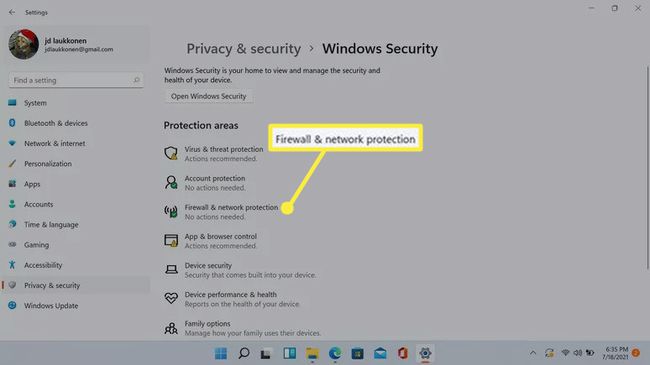
-
אם חומת האש כבויה, תראה א אדום x סמל בקטע חומת אש והגנה על רשת, ולחצן. לחץ על כפתור הפעלה כדי להפעיל את חומת האש.
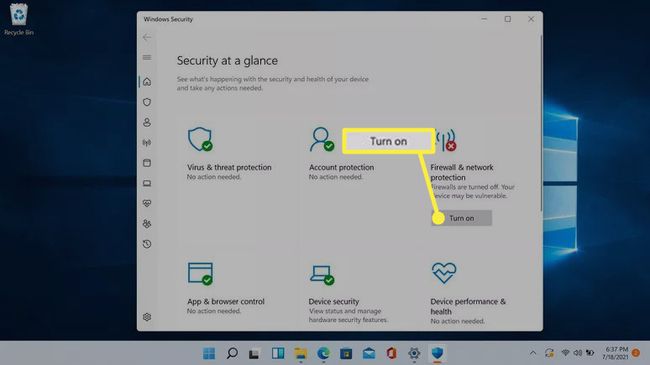
אם אינך רואה את האיקס האדום או את כפתור ההפעלה, חומת האש כבר מופעלת.
-
חומת האש תידלק, האיקס האדום יהפוך לסימון ירוק והכפתור ייעלם. אתה יכול ללחוץ על חומת אש והגנה על רשת סמל כדי לבחון את הגדרות חומת האש שלך.
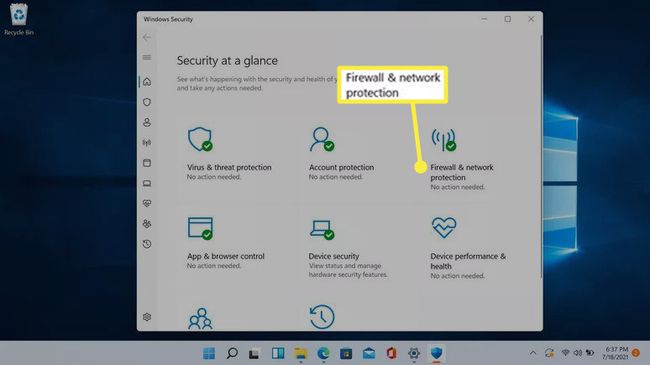
-
נְקִישָׁה רשת ציבורית כדי לבחון את הגדרות חומת האש שלך.

גם חומות האש האחרות יהיו פועלות, אבל חומת האש הציבורית היא היחידה שמשפיעה על חיבור האינטרנט שלך.
-
אם חומת האש מופעלת, מתג Microsoft Defender Firewall יהיה מופעל.
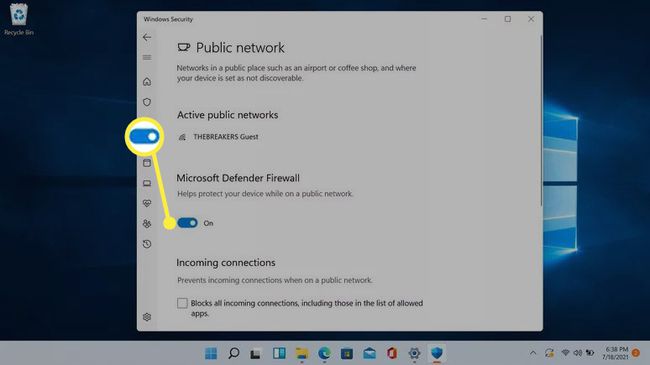
-
אם תלחץ על המתג, Microsoft Defender יכבה, ותראה איקס אדום עם הודעת אזהרה.
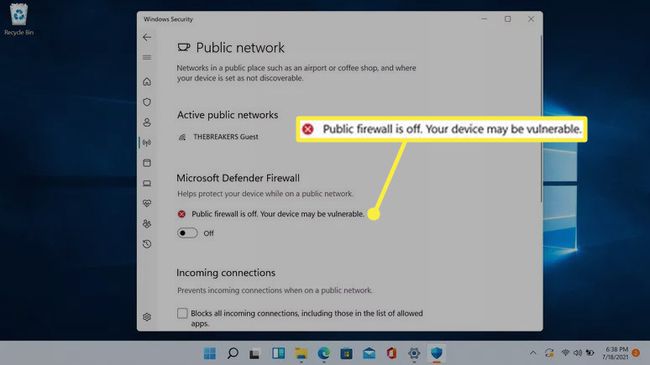
אל תלחץ על בורר זה ותכבה את חומת האש אלא אם יש לך סיבה טובה, כמו מותקן חומת אש אחרת דרך חבילת צד שלישי נגד תוכנות זדוניות.
-
אם אתה צופה במסך חומת האש והגנה על רשת כאשר חומת האש הציבורית שלך כבויה, תראה הודעת אזהרה זו. אם המסך נראה כך עבורך, לחץ לשחזר הגדרות, או לחץ רשת ציבורית > Microsoft Defender החלף כדי להפעיל את חומת האש שלך.
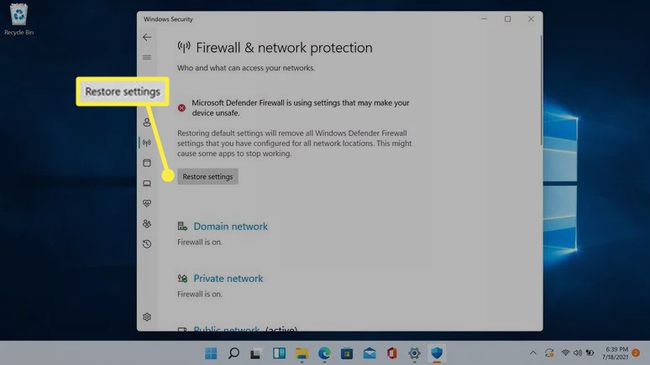
האם Windows Defender זהה לחומת האש של Windows?
Microsoft Defender הוא רכיב נגד תוכנות זדוניות המובנה ב-Windows 11. בעוד ש-Windows Defender התחילה כתוכנת אנטי-וירוס בסיסית למדי, Microsoft Defender משלבת פונקציונליות נגד תוכנות זדוניות, בזמן אמת הגנה, שילוב דפדפן עבור Edge ו-Chrome, גישה מבוקרת לתיקיות להגנה מפני תוכנות כופר, חומת אש ותוכנות זדוניות אחרות מאפיינים.
אם אתה רואה הפניה לחומת האש של Windows, זו הפונקציונליות של חומת האש של Defender שמתייחסת אליה. אין חומת אש של Windows נפרדת מ-Defender, שכן Defender היא חבילת הכל-באחד של מיקרוסופט נגד תוכנות זדוניות.
כיצד אוכל להפעיל את חומת האש של Windows 11 באופן אוטומטי?
אין צורך להפעיל את חומת האש של Windows 11 באופן אוטומטי, מכיוון שהיא מופעלת כברירת מחדל. אם לא תעשה שום דבר לאחר התקנת Windows 11, חומת האש תפעל אוטומטית ותמשיך לפעול. אם תכבה אותו מסיבה כלשהי, הוא יישאר כבוי עד שתפעיל אותו מחדש.
כדי להפעיל מחדש את חומת האש, פשוט עקוב אחר השלבים המפורטים קודם לכן במאמר זה. אם חומת האש כבתה אי פעם, ואין חומות אש אחרות פעילות, תראה אזהרה בתפריט חומת האש והגנה על רשת, עם אפשרות להפעיל מחדש את חומת האש.
שאלות נפוצות
-
כיצד אוכל להשבית את חומת האש של Windows 11?
לך ל הגדרות > פרטיות ואבטחה > אבטחת Windows > חומת אש והגנה על רשת > רשת ציבורית ובחר את חומת האש של Microsoft Defender לעבור ל כבה את חומת האש של Windows 11.
-
כיצד אוכל להשבית את חומת האש של Windows עבור אפליקציה?
לך ל הגדרות > פרטיות ואבטחה > אבטחת Windows > חומת אש והגנה על רשת > אפשר אפליקציה דרך חומת אש > שינוי הגדרות > אפשר אפליקציה אחרת. בחר לְדַפדֵף, ולאחר מכן בחר את האפליקציה שברצונך לעקוף את חומת האש של Windows.
-
כיצד אוכל לבדוק את חומת האש של Windows?
הדרך הטובה ביותר ל בדוק את חומת האש שלך הוא מחוץ לרשת שלך דרך האינטרנט. השתמש בכלי כמו ShieldsUP כדי להפעיל סריקות שונות של יציאות ושירותים נגד כתובת ה-IP של הרשת שלך.
-
מהן כמה תוכניות חומת אש חינמיות עבור Windows 11?
חומת האש של Comodo, TinyWall ו-Peer Block הם כולם תוכניות חומת אש בחינם המציעים הגנה נוספת על גבי Windows Defender.
